让 Windows + Shift + S 在 Windows 11 上运行的 7 种方法
来源:云东方
时间:2023-05-02 20:59:51 485浏览 收藏
golang学习网今天将给大家带来《让 Windows + Shift + S 在 Windows 11 上运行的 7 种方法》,感兴趣的朋友请继续看下去吧!以下内容将会涉及到等等知识点,如果你是正在学习文章或者已经是大佬级别了,都非常欢迎也希望大家都能给我建议评论哈~希望能帮助到大家!
Snip & Sketch 或 Snipping Tools 允许用户使用专用的键盘快捷键在 Windows 中快速轻松地捕获屏幕截图。但是,一些用户报告说Windows++在 Windows 11 中不起作用Shift。S
虽然有很多第三方截图工具可用,但许多人仍然依赖 Snip & Sketch,因为它易于访问,提供了多种截取截图的方法,并提供了注释和编辑截图的选项。
但是,当按下键盘快捷键不会启动该工具时,由于缺乏有关该主题的可用信息,用户会感到困惑。因此,请阅读以下部分并了解当Windows++在 Windows 11 中不起作用Shift时该怎么办。S
为什么 Windows + Shift + S 在 Windows 11 中不起作用?
问题背后可能有几个原因,但最常见的仍然是键盘的小问题。它不需要整个键盘出现故障,但是如果快捷方式中的三个键中的任何一个停止工作,您将无法使用它。
除此之外,错误配置的设置、注册表问题、冲突的外部设备和内部应用程序也可能导致问题。
也有很多用户反映更新后++Windows无法正常工作,这可能是由于最新版本中的错误。ShiftS
无论根本原因是什么,只需按照下一节中列出的方法即可立即启动并运行 Snip & Sketch/Snipping Tools。
如果 Windows + Shift + S 在 Windows 11 中不起作用,我该怎么办?
1.一些基本检查
您必须检查的第一件事是键盘已正确连接并且键下没有任何卡住。按下按键并确定它是否与其他按键不同。因为,如果是这样的话,他们下面就卡住了一些东西。
您可以吹轻空气以去除卡住的颗粒或为此目的使用一罐压缩空气。此外,请确认该Windows键没有被无意禁用,因为某些制造商为此提供了快捷方式。
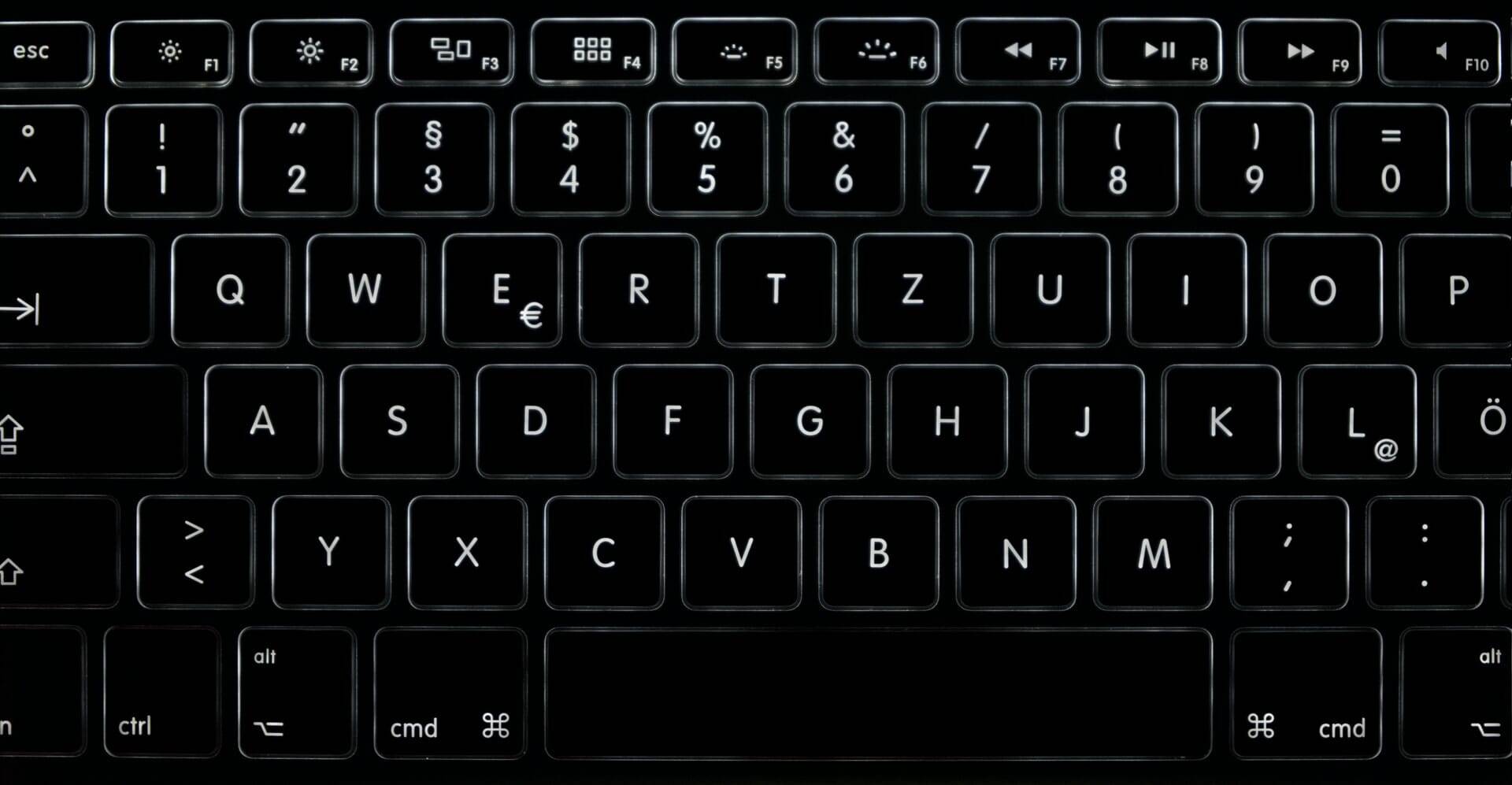
如果这些技巧不起作用,请将不同的键盘连接到计算机并检查 ++ 现在是否Windows在ShiftWindows S11 中工作。如果是,则问题出在之前连接的键盘上,您应该修理或更换它。
但是,如果问题仍然存在,则应该归咎于系统设置,您应该尝试下面列出的方法。
2.重启Windows资源管理器进程
- 按Ctrl++Shift启动任务管理Esc器。
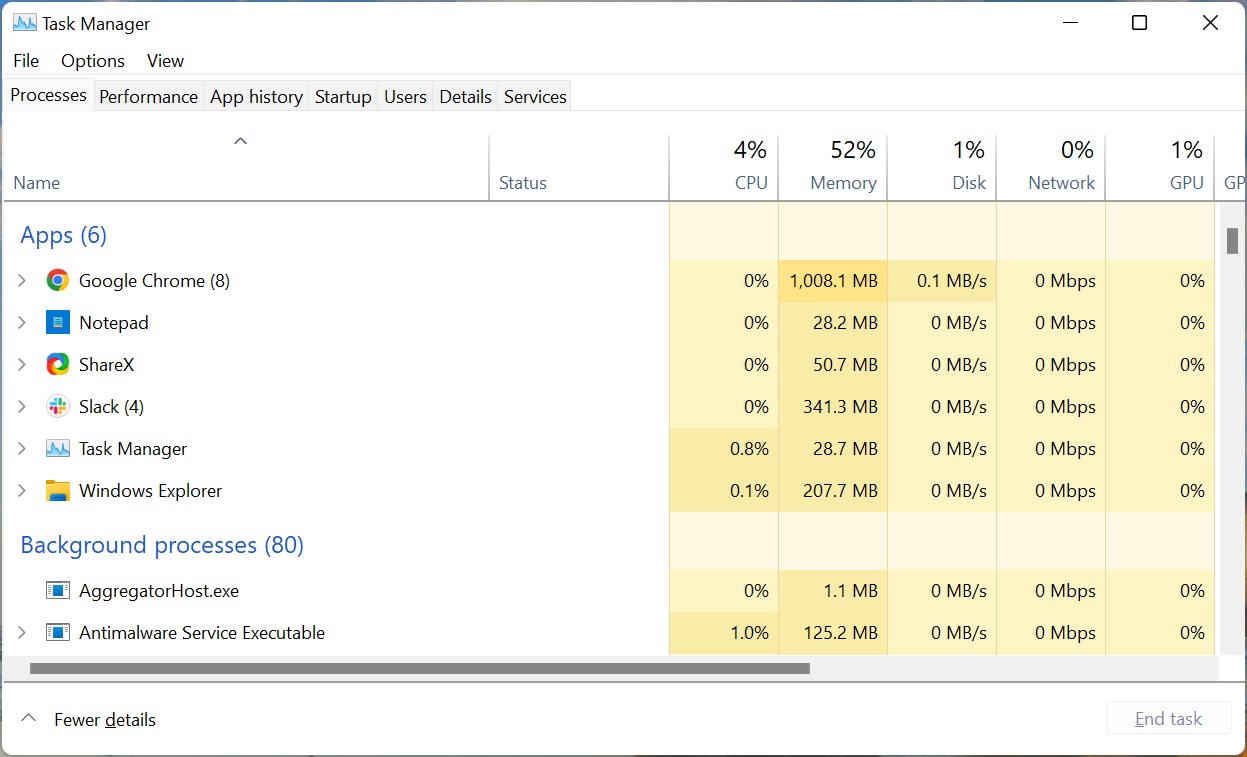
- 现在,找到Windows 资源管理器进程,右键单击它并从上下文菜单中选择结束任务。
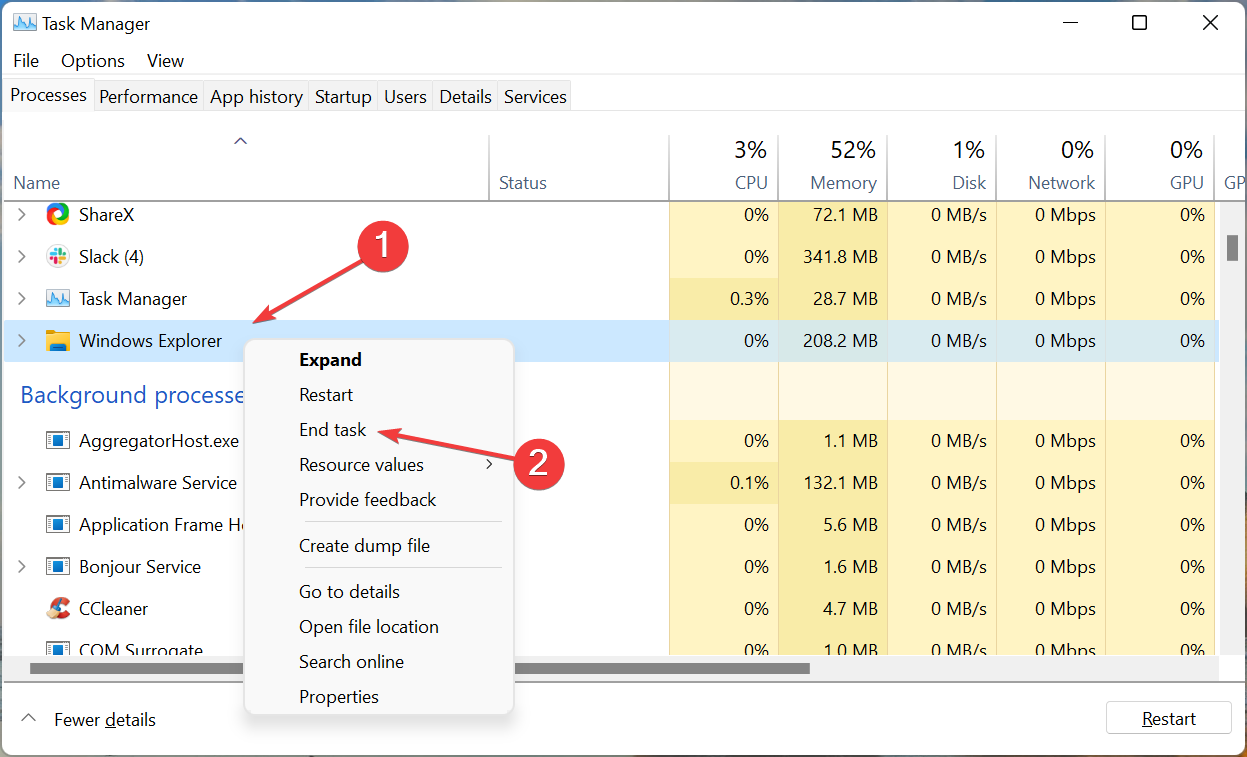
- 接下来,单击左上角附近的File菜单,然后选择Run new task。
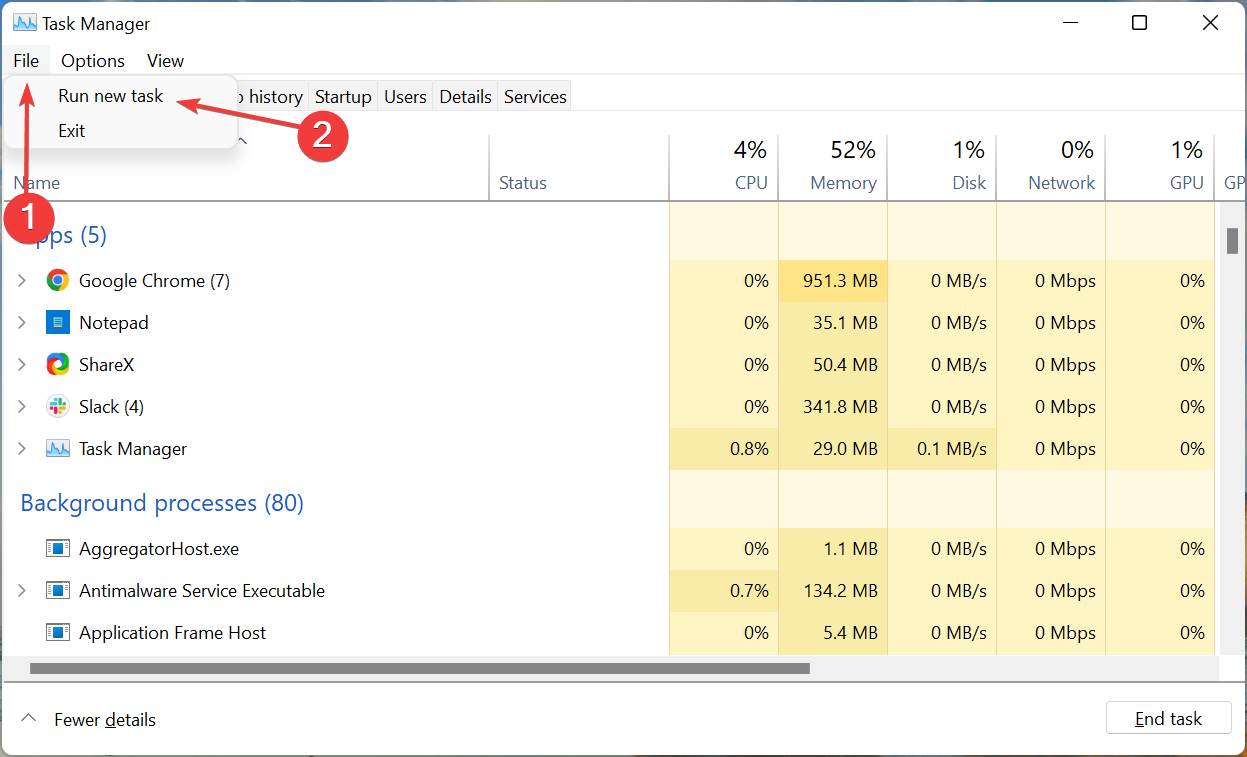
- 在文本字段中输入explorer.exe ,然后单击底部的确定。
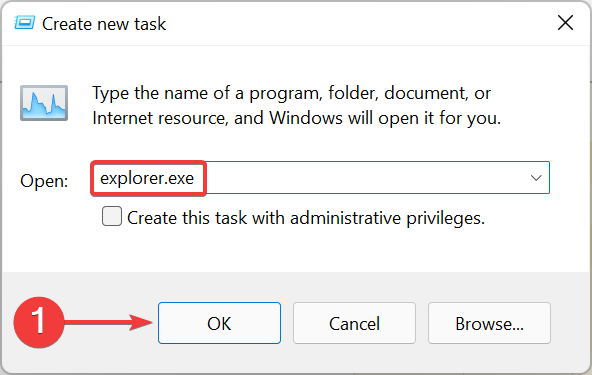
在执行这些步骤时,当 Windows 资源管理器任务终止时,背景和任务栏可能会暂时变黑。但别担心,这是过程的一部分。完成后,检查Windows++未打开ShiftSnip Sand Sketch 问题是否已解决。
3. 开启 Snip & Sketch 的通知
- 按Windows+I启动“设置”应用程序,然后单击“系统”选项卡右侧的“通知” 。
- 现在,找到截图工具条目,并确保启用它的切换。
如果Snipping Tool 的通知被禁用,它可能看起来好像Windows++在 Windows 11 中不起作用,但事实并非如此。屏幕截图仍将复制到剪贴板。为避免混淆,请打开该工具的通知。ShiftS
4.更新键盘驱动
- 按Windows+S启动搜索菜单,在顶部的文本字段中输入设备管理器,然后单击相关搜索结果。
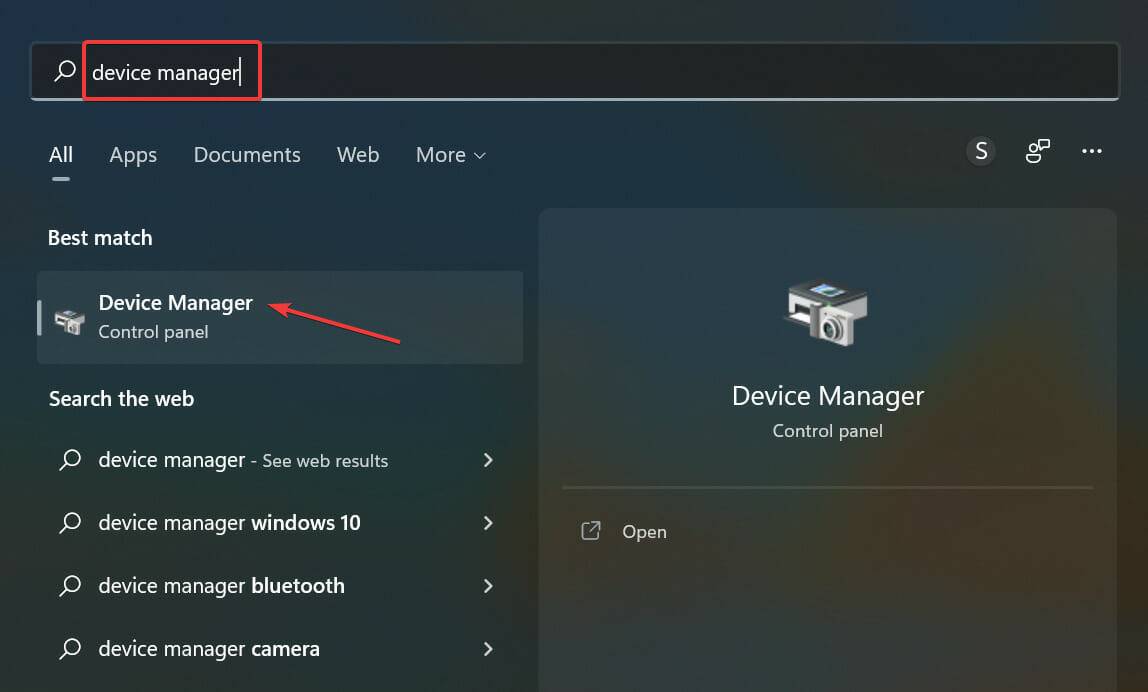
- 双击键盘条目。
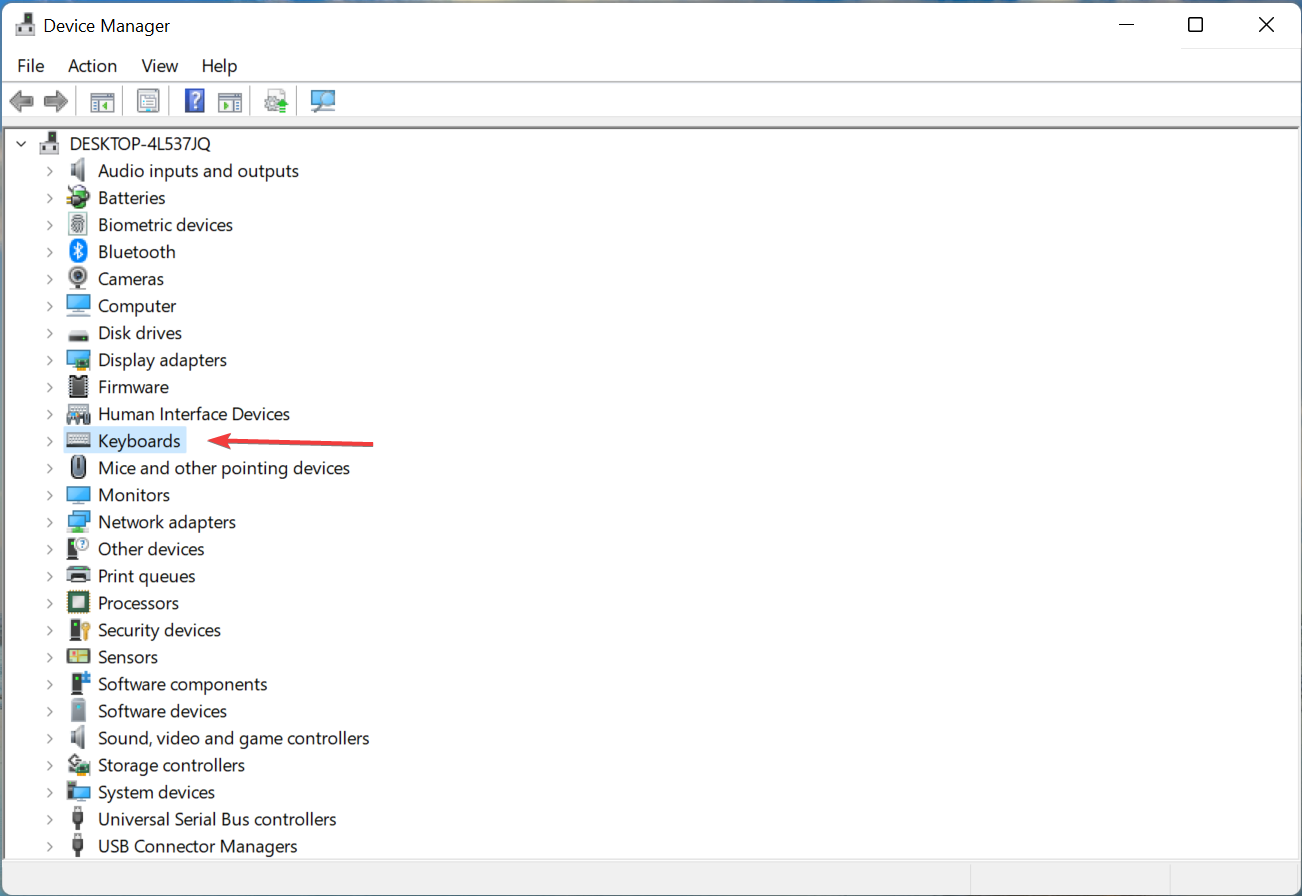
- 右键单击有问题的键盘,然后从上下文菜单中选择更新驱动程序。
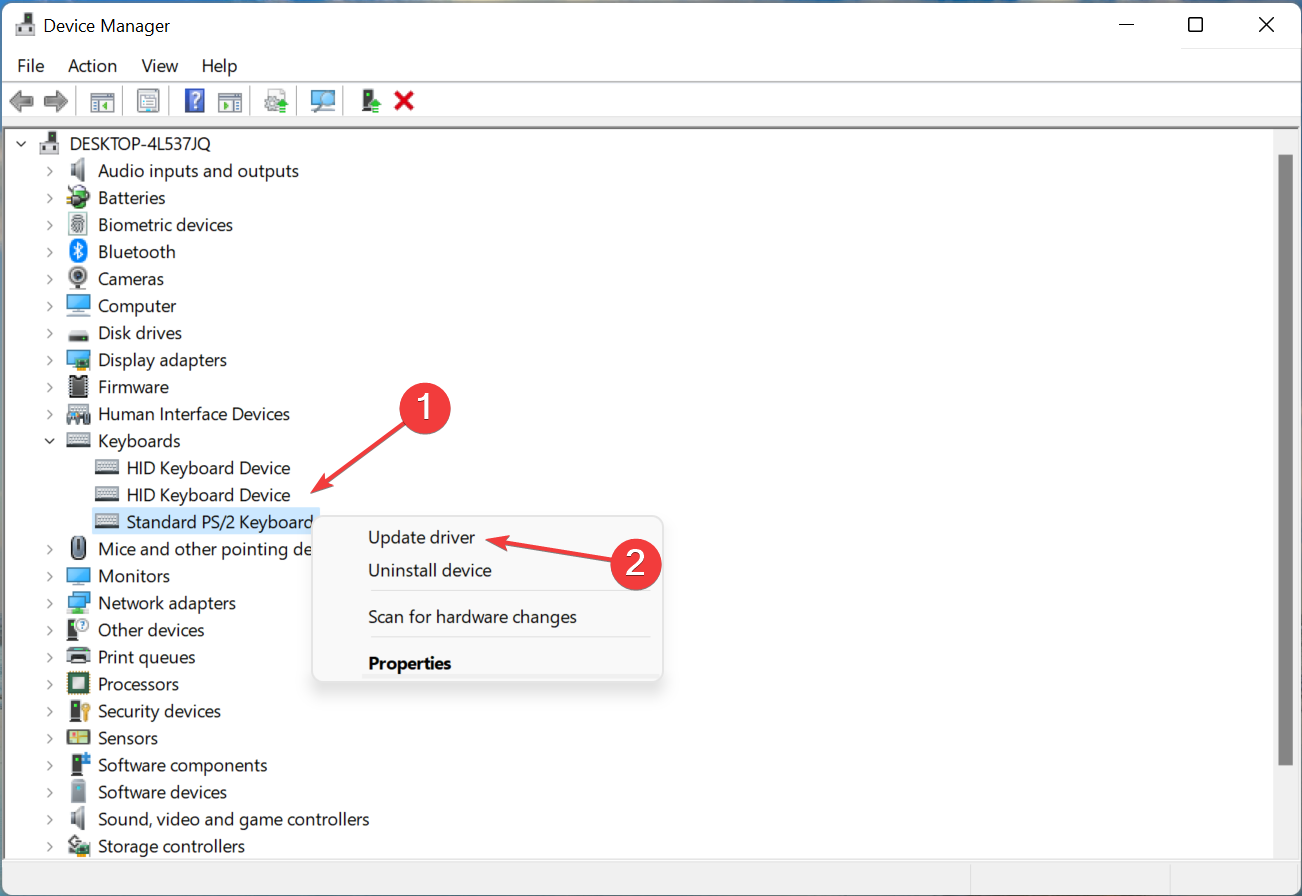
- 从两个选项中选择自动搜索驱动程序。
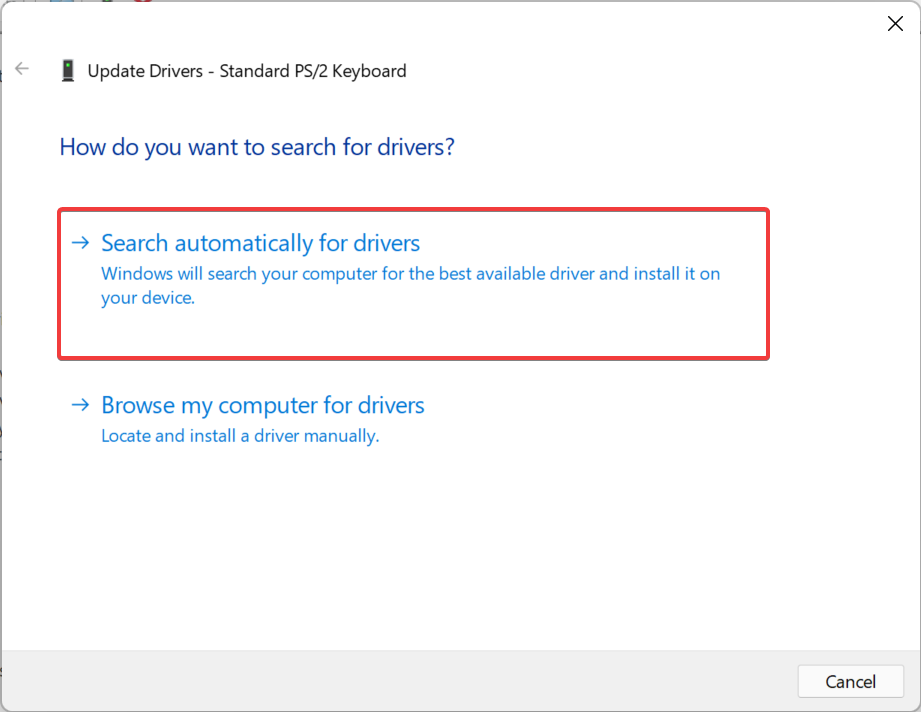
- 现在,等待 Windows 找到系统上可用的最佳驱动程序并安装它。
过时的驱动程序是设备出现问题的主要原因之一。无论是一个微不足道的问题还是阻止设备完全工作的问题,更新驱动程序都可以解决问题。
如果您无法使用设备管理器找到更新,请尝试其他方法在 Windows 11 中手动安装最新的驱动程序版本。有的厂商直接在官网发布驱动更新,需要手动获取。
如果您认为工作量太大,您还可以使用专用的驱动程序更新程序,例如DriverFix。该工具会跟踪所有新的驱动程序更新,并在它们可用时自动将它们安装到您的 PC 上。
5.修复和重置工具
- 按Windows+I启动设置,然后从左侧导航窗格中列出的选项卡中选择应用程序。
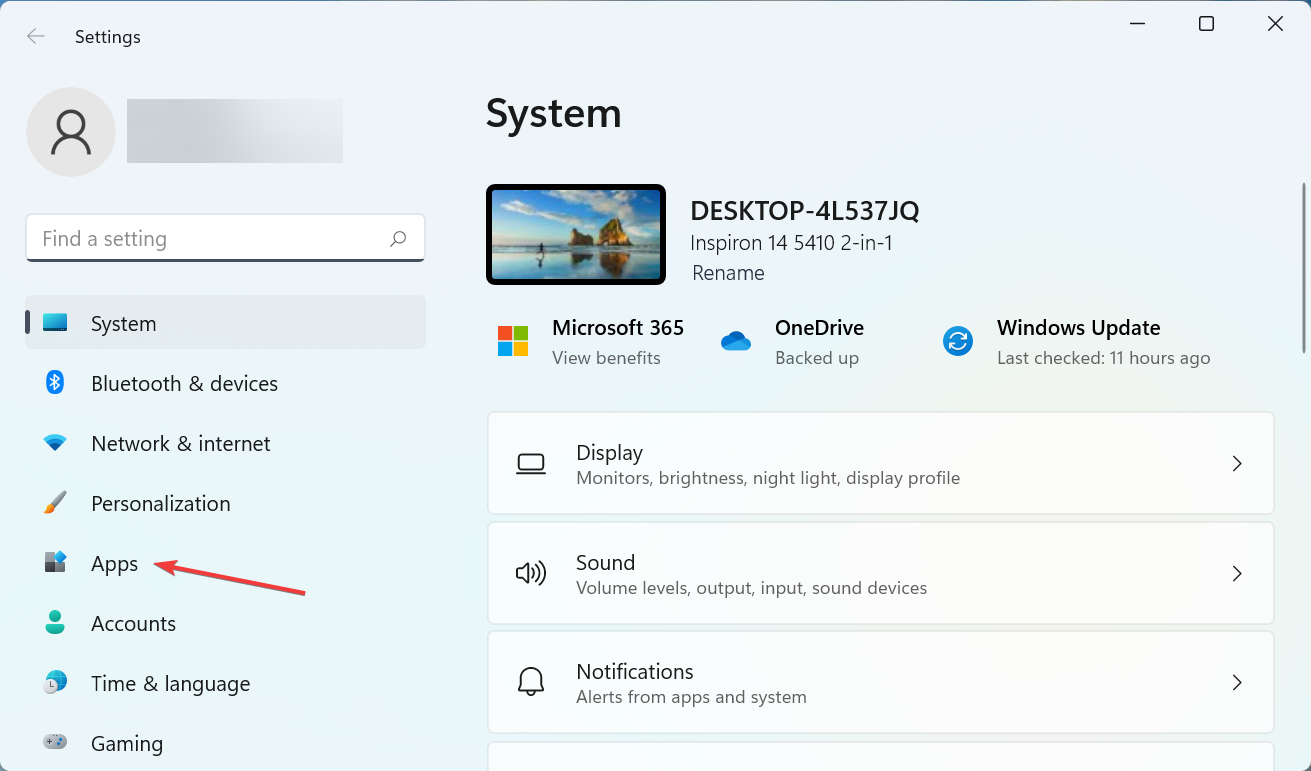
- 接下来,单击右侧的应用程序和功能。
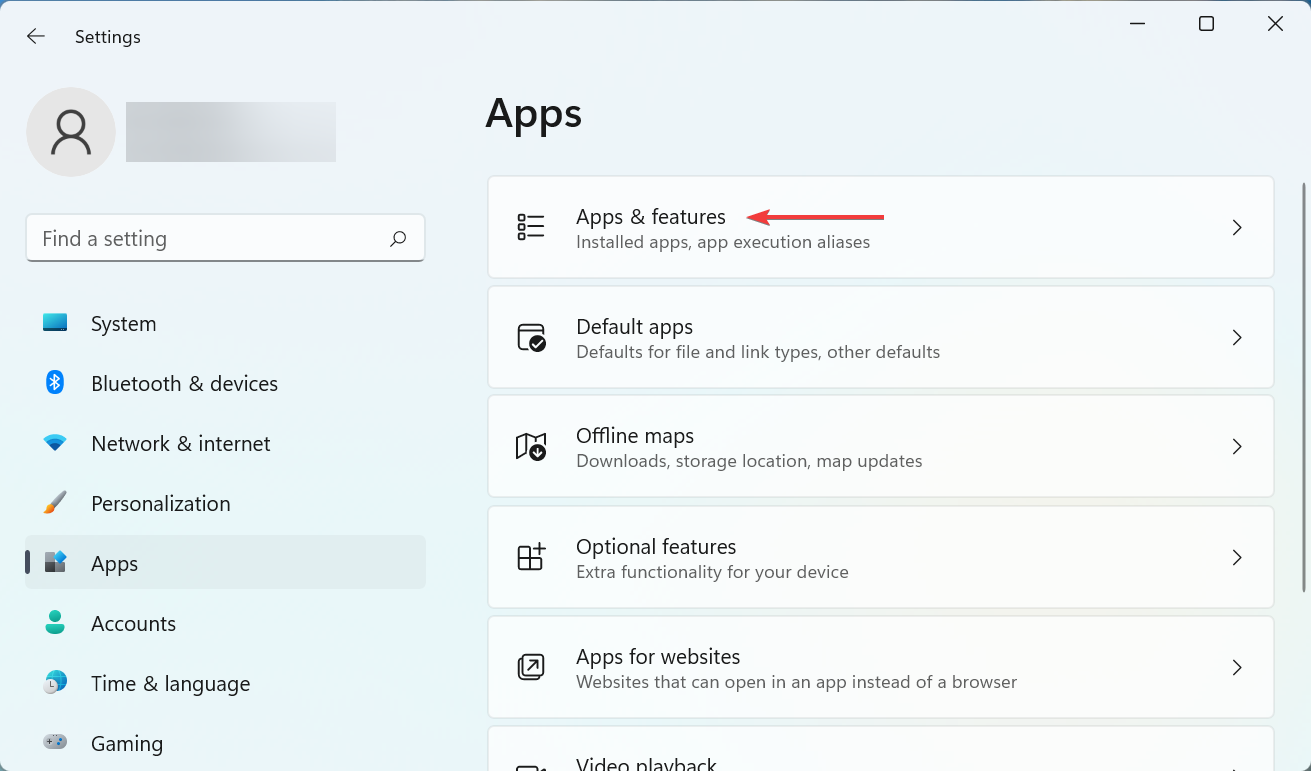
- 找到Snipping Tool程序,单击它旁边的省略号,然后从菜单中选择高级选项。
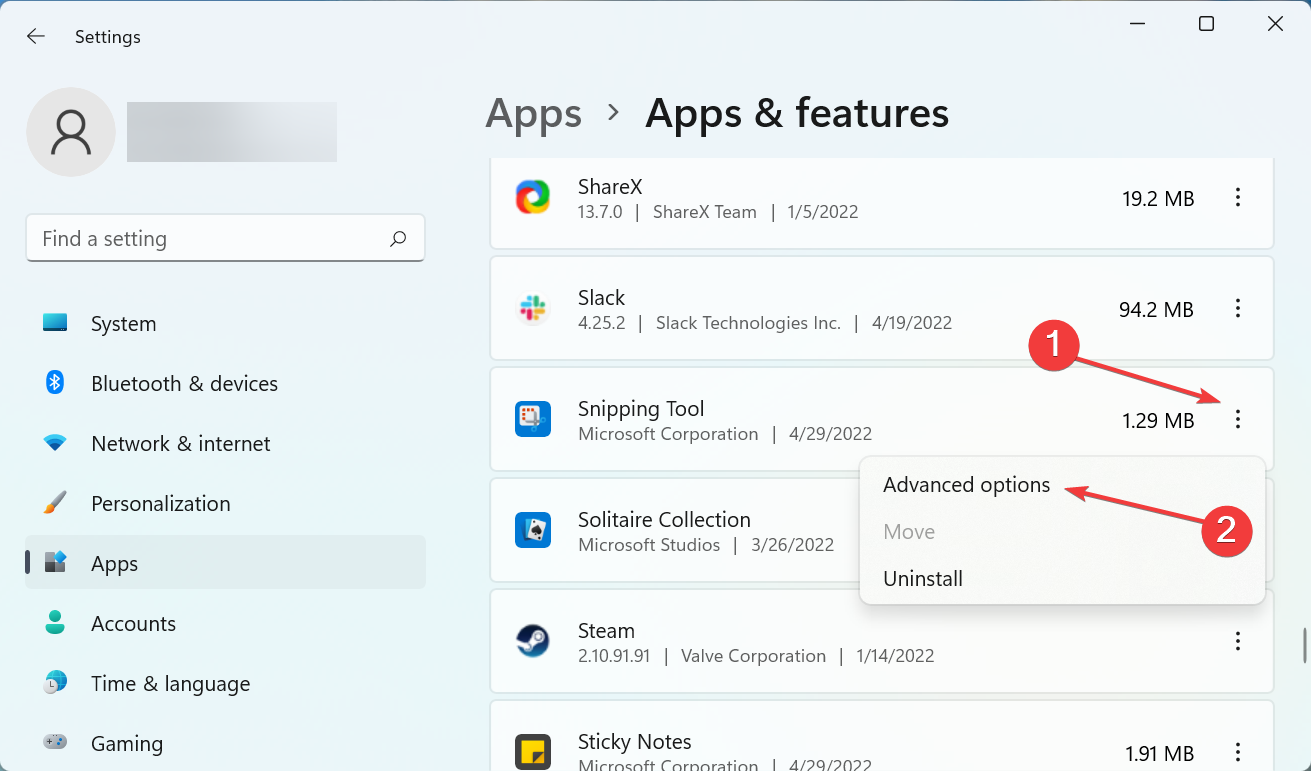
- 现在,单击“修复”按钮并等待该过程完成。
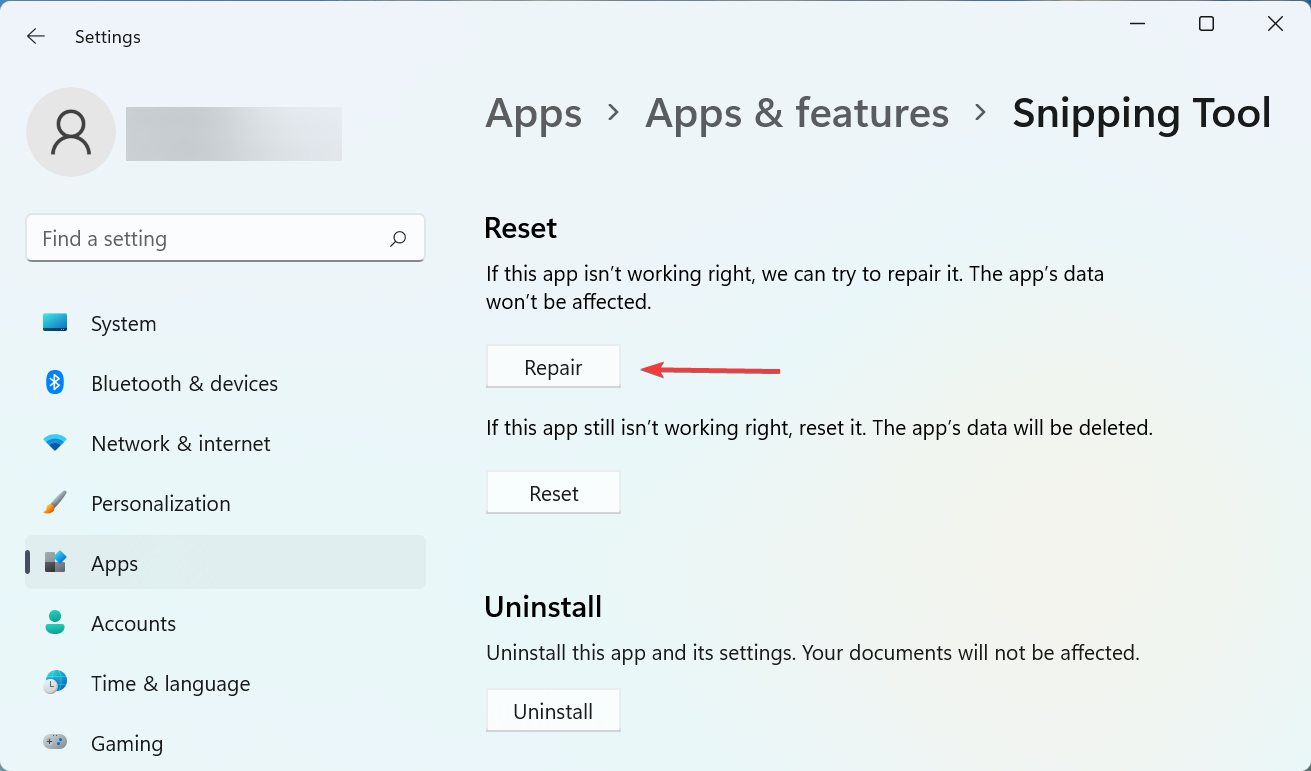
- 完成后,重新启动计算机并检查问题是否已解决。
- 如果它仍然存在,请再次前往“截图工具”的高级选项,然后单击“重置” 。
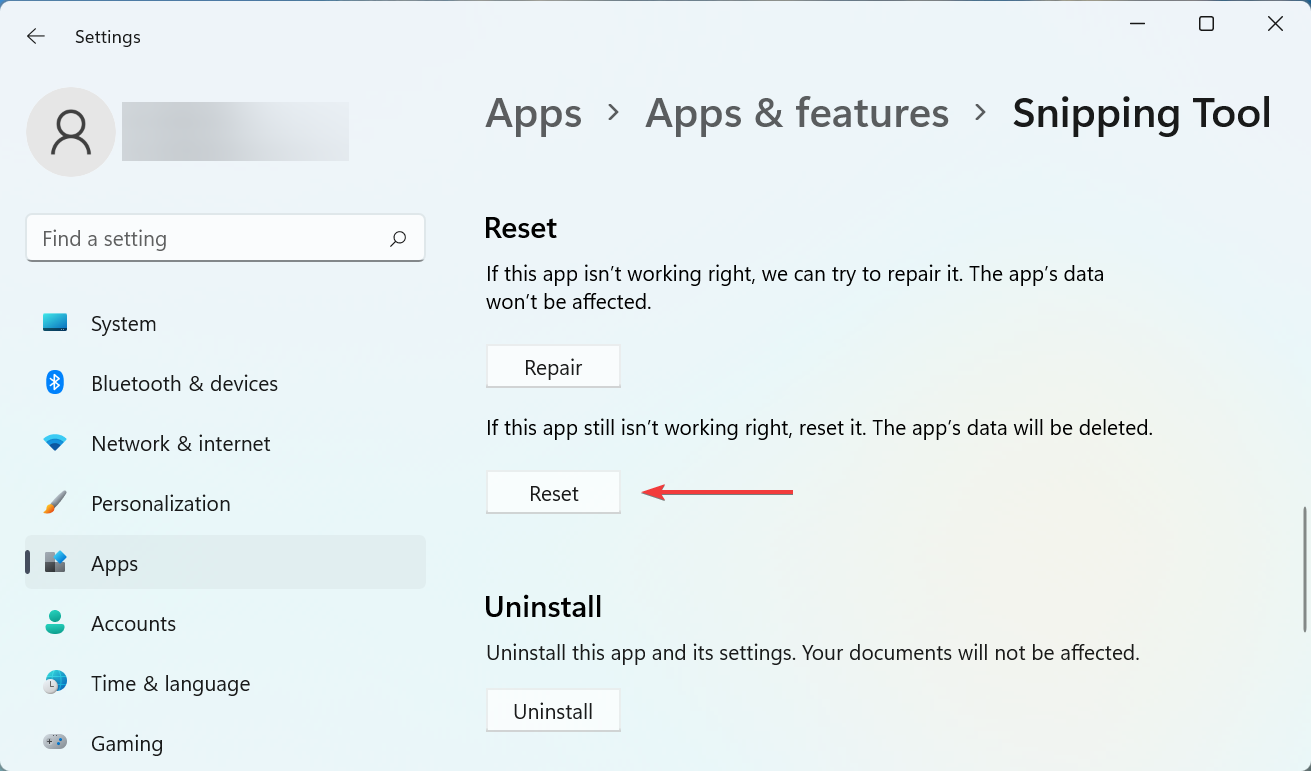
- 在弹出的确认提示中点击重置。
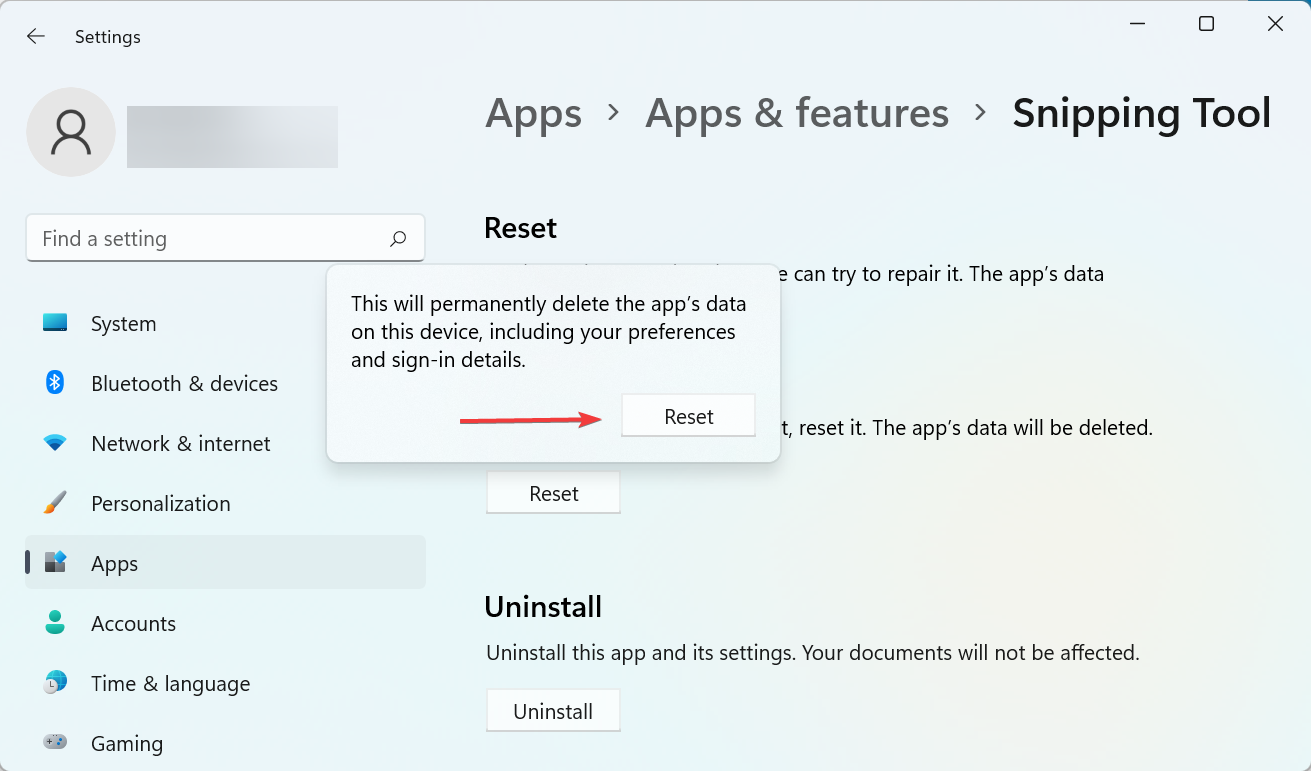
重置和修复过程可以快速帮助消除计算机上任何应用程序的问题。因此,请确保运行两个,并检查Windows++在 Windows 11 中有时是否不起作用错误已修复Shift。S
6. 卸载最近的 Windows 更新
- 按Windows+I启动设置应用程序,然后从左侧选择Windows 更新选项卡。
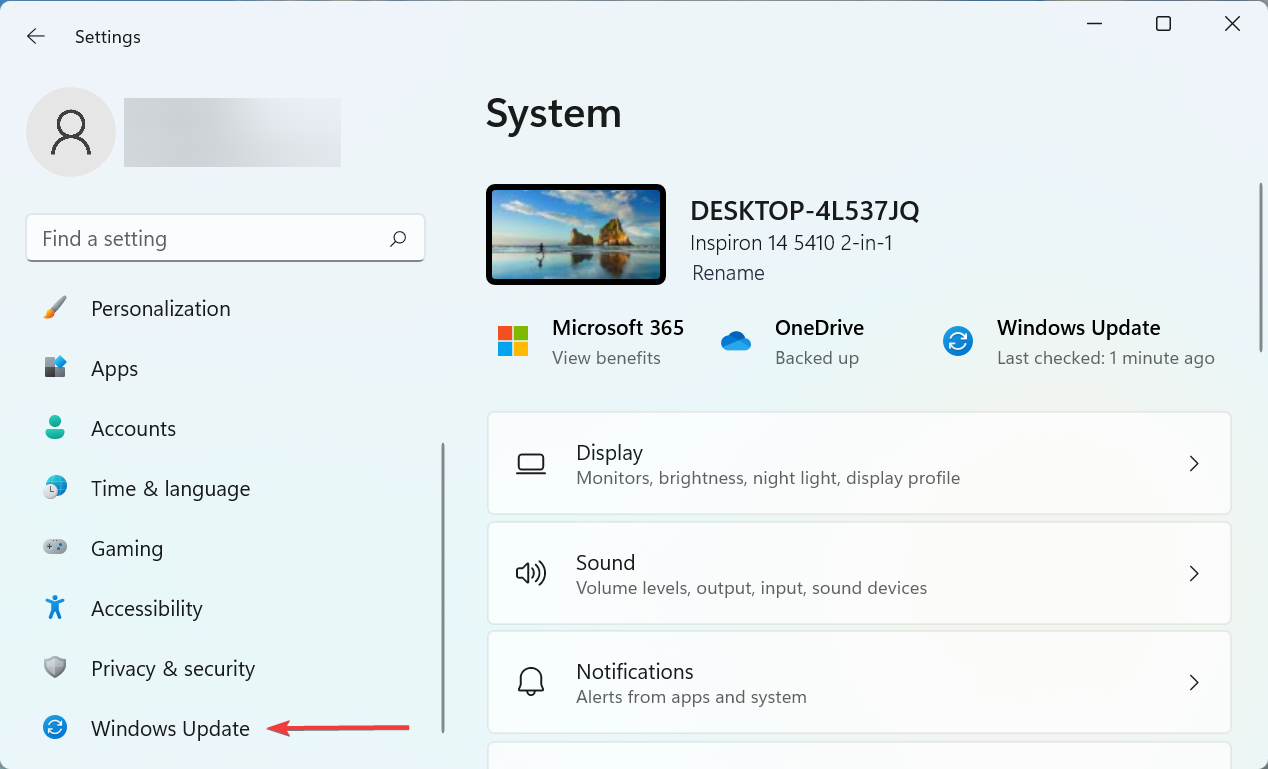
- 接下来,单击右侧的更新历史记录。
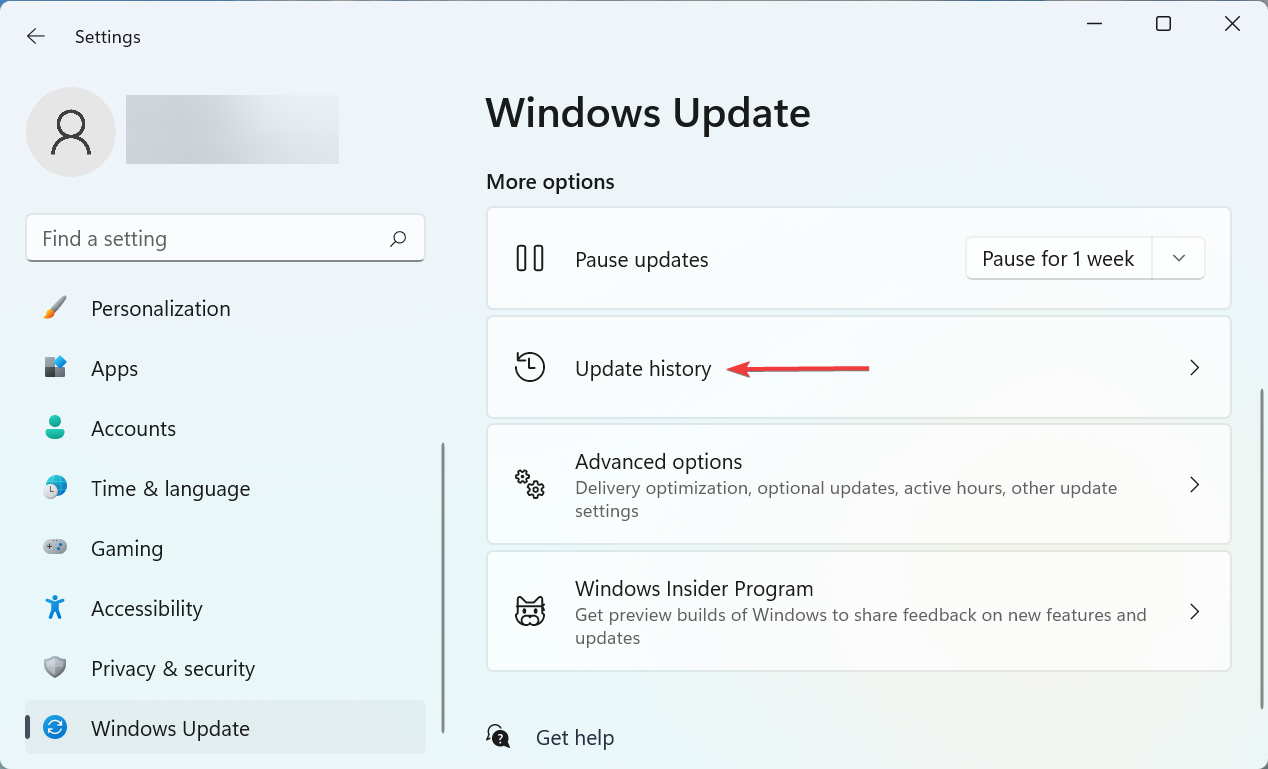
- 向下滚动到底部,然后单击卸载更新。
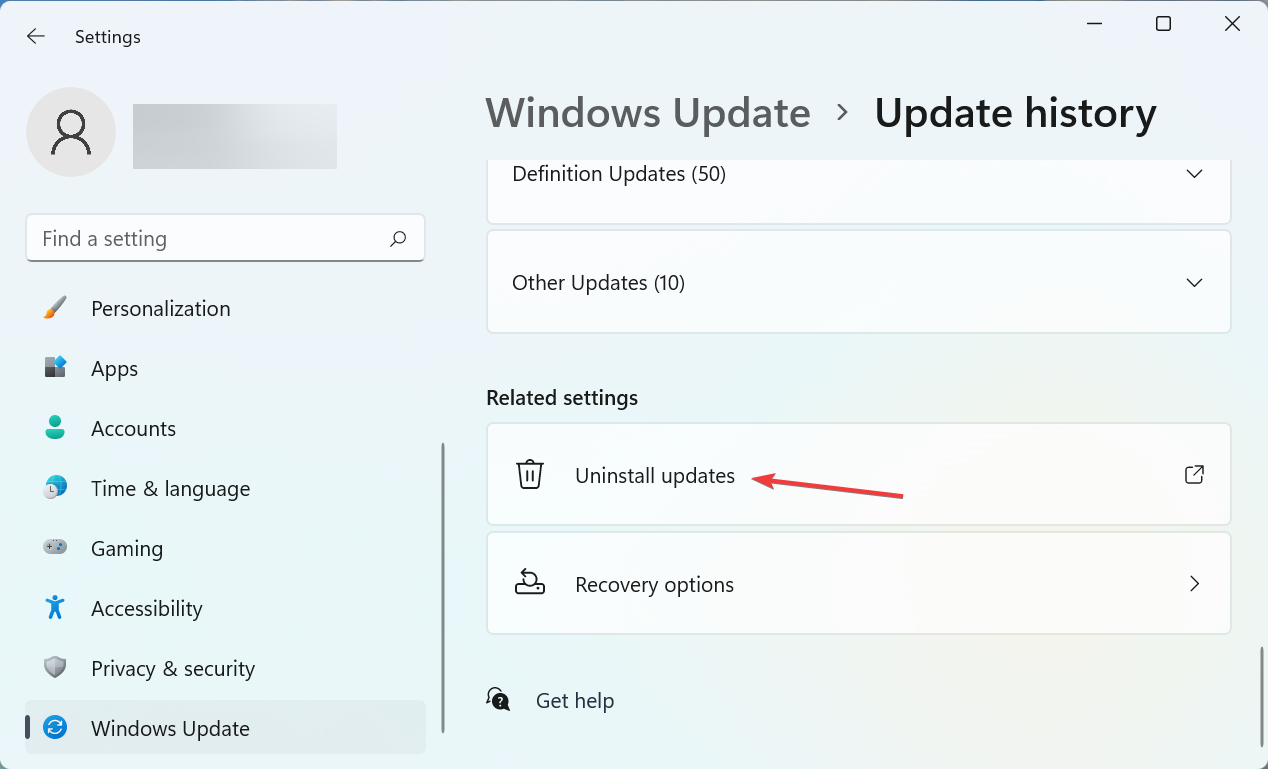
- 现在,找到最后安装的更新,然后单击顶部的卸载。
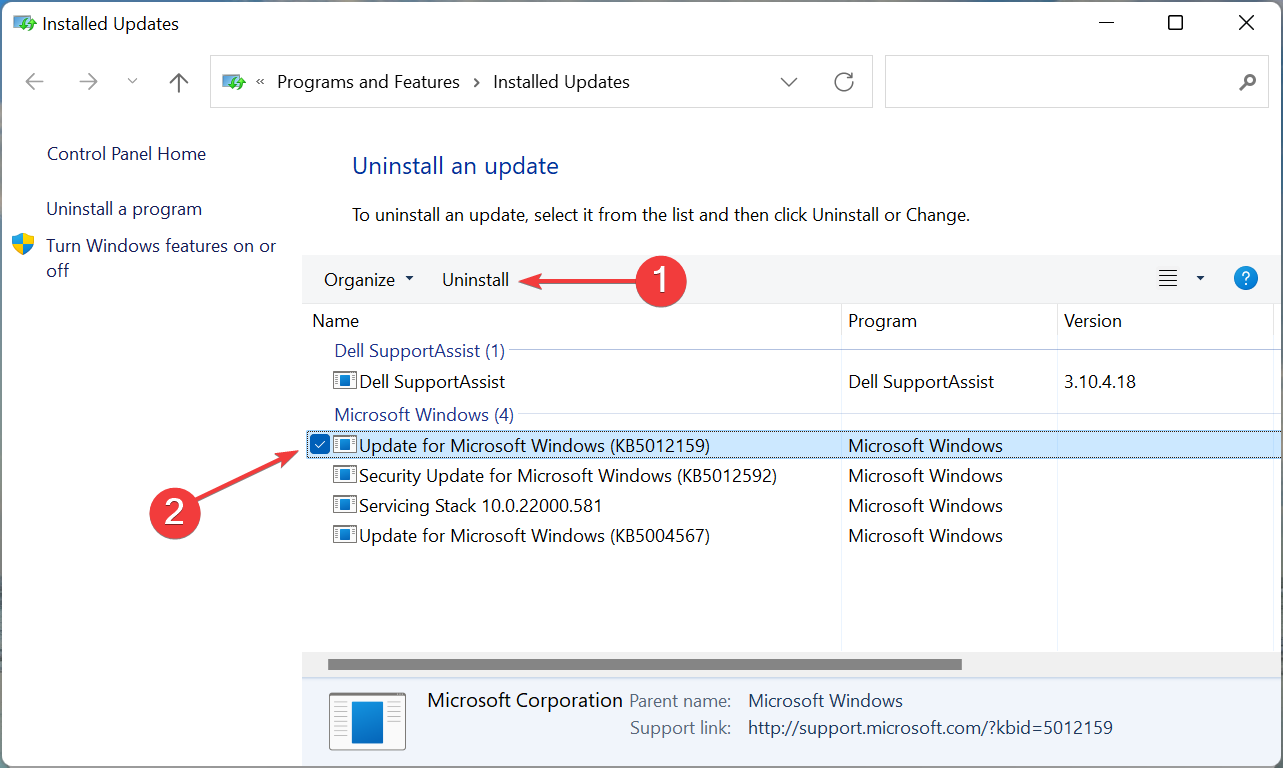
- 点击Yes弹出的确认提示。
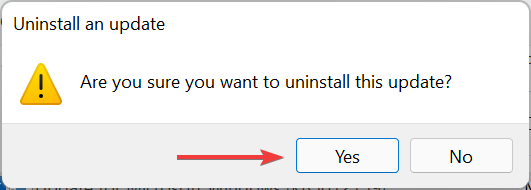
如果Windows++在更新Shift后S开始无法正常工作,那么是时候卸载当前版本并恢复到以前的稳定版本了。通常,最新版本中的错误可能会引入不稳定并导致与应用程序和程序发生冲突。
7.执行系统还原
如果此处列出的方法均无效,则您别无选择,只能执行系统还原。这是恢复 PC 上所有最近更改的有效方法,包括应用程序安装和设置更改,但存储的文件不会受到影响。
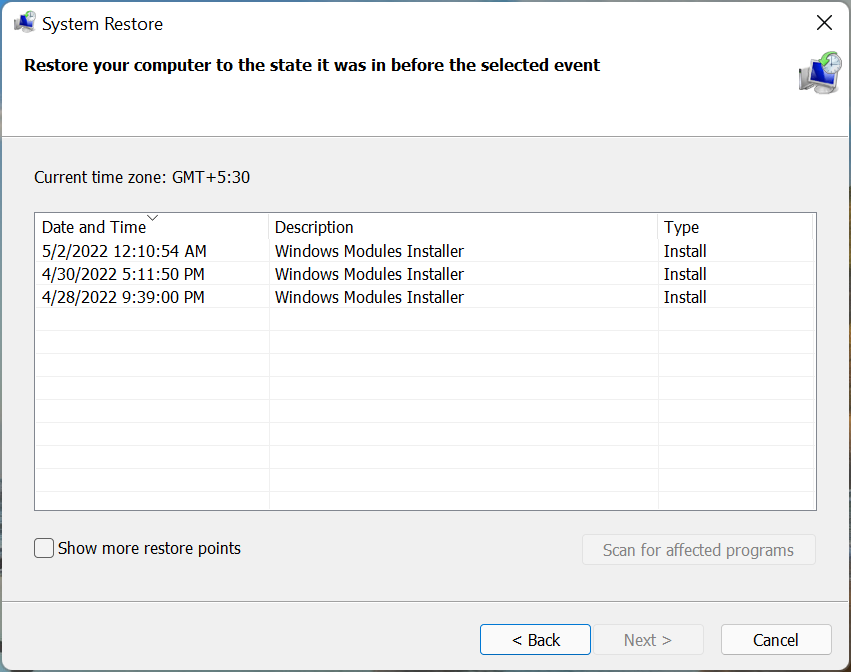
该过程将需要 15-60 分钟,具体取决于存储的文件、要进行的更改和系统配置。但是,如果系统还原需要很长时间,请尝试运行 SFC 扫描或使用其他还原点。
这是解决问题的七种最有效的方法。另外,请记住,这些方法将有助于解决Windows++在 Windows 7 以及其他更高版本的操作系统上无法运行的问题Shift。S
一些抱怨Windows + Shift + S 在 Windows 10 中不起作用的用户发现我们的详细教程在这方面很有帮助。
本篇关于《让 Windows + Shift + S 在 Windows 11 上运行的 7 种方法》的介绍就到此结束啦,但是学无止境,想要了解学习更多关于文章的相关知识,请关注golang学习网公众号!
-
501 收藏
-
501 收藏
-
501 收藏
-
501 收藏
-
501 收藏
-
444 收藏
-
278 收藏
-
369 收藏
-
229 收藏
-
241 收藏
-
339 收藏
-
224 收藏
-
490 收藏
-
280 收藏
-
265 收藏
-
349 收藏
-
426 收藏
-

- 前端进阶之JavaScript设计模式
- 设计模式是开发人员在软件开发过程中面临一般问题时的解决方案,代表了最佳的实践。本课程的主打内容包括JS常见设计模式以及具体应用场景,打造一站式知识长龙服务,适合有JS基础的同学学习。
- 立即学习 543次学习
-

- GO语言核心编程课程
- 本课程采用真实案例,全面具体可落地,从理论到实践,一步一步将GO核心编程技术、编程思想、底层实现融会贯通,使学习者贴近时代脉搏,做IT互联网时代的弄潮儿。
- 立即学习 516次学习
-

- 简单聊聊mysql8与网络通信
- 如有问题加微信:Le-studyg;在课程中,我们将首先介绍MySQL8的新特性,包括性能优化、安全增强、新数据类型等,帮助学生快速熟悉MySQL8的最新功能。接着,我们将深入解析MySQL的网络通信机制,包括协议、连接管理、数据传输等,让
- 立即学习 500次学习
-

- JavaScript正则表达式基础与实战
- 在任何一门编程语言中,正则表达式,都是一项重要的知识,它提供了高效的字符串匹配与捕获机制,可以极大的简化程序设计。
- 立即学习 487次学习
-

- 从零制作响应式网站—Grid布局
- 本系列教程将展示从零制作一个假想的网络科技公司官网,分为导航,轮播,关于我们,成功案例,服务流程,团队介绍,数据部分,公司动态,底部信息等内容区块。网站整体采用CSSGrid布局,支持响应式,有流畅过渡和展现动画。
- 立即学习 485次学习
